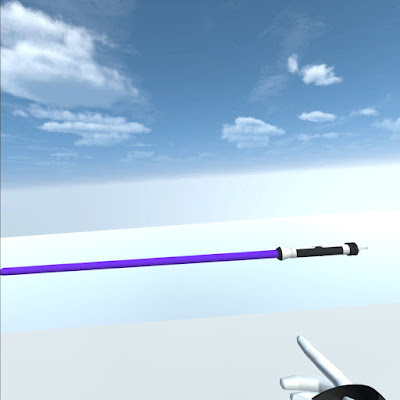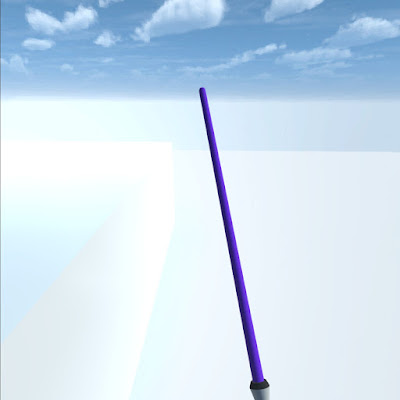最近OculusQuestのアプリ開発が楽しすぎます。
どうも、kou0128です。
ここ最近ずっとOculusQuestの開発ばかりしています。
こんな感じで、モデルを3DCADで作って入れたりしています。
他にも、
今までに培ってきたUnity3Dの技術を駆使してドンドンOculusQuest向けの開発をしています。
会社の上司に「アプリ作れるんでしょ?」って冗談で聞かれたのに対し、
「最近は剣を作ってVR空間で振り回してますね。」
って言ったら、沈黙が返ってきましたからね。
IT系の会社じゃないのでそれも致し方ないね。
さて今日の活動報告。
ゲイボルグを作りました。
なんやかんやこのまま色々とFGOのアイテムが増えていきそうです。
後はアルトリアのエクスカリバーは作りたいところです。
本音はオリジナルの武器とかも作りたいのですが、今まで武器のモデリング経験が少ないので、既存品を模写してモデリング力を高めていきます。
最終的には近未来系アンダーグラウンドアクションMMORPGが造りたいんですよね!
(今までに消えた数々のゲームが有る訳ですが・・・・)
VRゲームが簡易的に完成したら、SteamVRなどで配信してみたいですね。
でもそうなるとSteamVRに対応のVR機器が必要になるんですかね?
この辺は今後調べていきます。
さて、何となくVRも良い感じにはなってきているのですが、コントローラーと手の追いかけがちゃんと出来次第、VR用の記事を書いていこうと思います。
何かと最初の導入記事は腐るほど見つかるんですけど、その先の色んな開発になると一気に記事が減る気がするので、そういった方に役立てていただけるように頑張ってみます。
それでは今日はこの辺で。
最後までお付き合い頂き有難うございました。
また明日!